Le logiciel Open Source ou simplement OBS, comme son nom l'indique, est une plate-forme d'enregistrement et de diffusion en continu gratuite et à source ouverte utilisée par les professionnels des médias, ou d'ailleurs, à peu près n'importe qui. Le logiciel propose également plusieurs fonctionnalités telles que l’encodage, l’enregistrement et la diffusion, ainsi que la composition de scènes et la capture en temps réel.
Ecrit dans les langages de programmation C et C ++ et maintenu par le projet OBS, le logiciel est également assez stable, même s’il peut arriver que des problèmes se produisent lors de l’enregistrement.
Voici quelques méthodes qui peuvent vous aider à corriger le problème dans le scénario malheureux de corruption des fichiers OBS, ce qui est en tout cas un gros problème pour ceux qui travaillent sur OBS.
Comment réparer les fichiers OBS corrompus
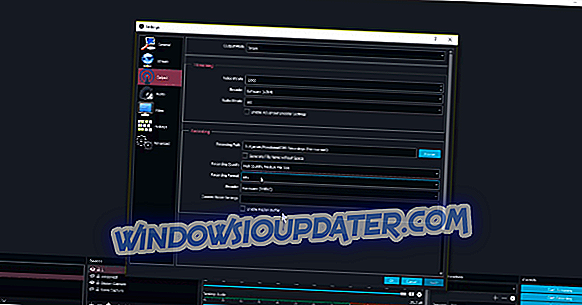
- Ouvrez votre installation d' OBS sur votre PC.
- Cliquez sur Paramètres dans le coin inférieur.
- Dans la boîte de dialogue Paramètre, sélectionnez Sortie parmi les options affichées dans le panneau de gauche.
- Sous l'onglet Enregistrement, cliquez sur Format d'enregistrement.
- Dans la liste déroulante qui s'affiche, sélectionnez mkv . Le but ici est d' éviter à tout prix les mp4, car ces enregistrements s'avèrent très problématiques à long terme et n'ont presque aucune chance d'être récupérés si les enregistrements tournent mal.
- Cliquez sur Appliquer en bas à droite pour que la modification soit prise en compte.
De même si vous êtes en mode avancé, le mode de sortie en haut est sélectionné en tant que avancé .
- Si tel est le cas, cliquez sur l'onglet Enregistrement et sélectionnez Format d'enregistrement .
- Dans la liste déroulante qui s'ouvre, sélectionnez mkv . (Encore une fois, il est conseillé de ne pas choisir mp4 ).
- Cliquez sur Appliquer dans le coin inférieur droit.
- Cliquez sur Fermer dans le coin en haut à droite et votre futur enregistrement devrait être amélioré.
De plus, si vous avez un enregistrement précédent que vous ne pouvez pas ouvrir, la raison la plus probable est que celui-ci a peut-être été corrompu. Pour récupérer un tel enregistrement corrompu, il est conseillé d'utiliser des outils de réparation vidéo, tels que le logiciel de réparation vidéo Youdot, spécialement conçu pour gérer ce type de cas. Un logiciel de récupération de données standard ne sera pas très utile dans de tels cas.
En attendant, voici quelques ressources connexes que vous voudrez peut-être parcourir.
- Windows Media Player a rencontré un problème avec le fichier d'apparence [FIX]
- 4 meilleurs logiciels de serveur DLNA pour diffuser du contenu multimédia HQ
- Solution rapide: Windows 10 ne peut pas lire les fichiers mp4
- Convertissez des DVD en fichiers numériques avec ces outils pour PC Windows


